
Съдържание:
- Консумативи
- Стъпка 1: Проектиране на файлове и лазерно рязане
- Стъпка 2: Толеранси
- Стъпка 3: Изрежете и изградете корпуса
- Стъпка 4: Лазерно изрязване на акрила
- Стъпка 5: Покрийте ръбовете на всички малки акрилни сегменти
- Стъпка 6: Прикрепете капака и основната акрилна рамка
- Стъпка 7: Запоявайте LED лентите
- Стъпка 8: Вградете LED лентата и сегментите за цифрите в акрилната рамка
- Стъпка 9: Прокарайте сигналния проводник
- Стъпка 10: Повторете за всички цифри и тествайте
- Стъпка 11: Вградете LED лентата и акрила за точките
- Стъпка 12: Покрийте и обезопасете дисплея
- Стъпка 13: Прикрепете корпуса
- Стъпка 14: Прикрепете микроконтролер (или два)
- Стъпка 15: Кодиране на дисплея
- Стъпка 16: Уау
- Автор John Day [email protected].
- Public 2024-01-30 07:50.
- Последно модифициран 2025-01-23 12:57.



Седем сегментни дисплея съществуват повече от век (https://en.wikipedia.org/wiki/Seven-segment_display) и оформят познатата форма на цифрите в цифровите часовници, приборите и много други цифрови дисплеи. В много случаи те са заменени от екрани, но от гледна точка на ефективността е трудно да се спори с краткостта на кодиране на състоянието на числов дисплей само в 7 бита информация (всеки сегмент включен или изключен)
Повечето седемсегментни дисплеи са монохромни, така че тази осветена версия добавя визуален интерес, като използва пълноцветните възможности на евтините RGB LED ленти, за да осветява всяка цифра и дори всеки сегмент (или дори половин сегмент) на дисплея в различен цвят. Вграждането на прозрачните акрилни сегменти в по -голяма акрилна рамка ви позволява да видите напълно през целия дисплей, което е друг уникален аспект на този проект.
-Опровержение---
Тази конструкция съчетава малки десетки малки лазерно изрязани акрилни парчета, които се вписват заедно с много тесни допуски. Той използва тънки (4 мм широчина) LED ленти, които трябва да бъдат запоени, огънати и след това поставени между тези акрилни парчета. Когато сглобявате частите, трябва да сте готови да поставите парчета на място, въпреки че има чувството, че стресирате крехкия акрил. Трябва също така да сте готови да премахнете и поставите отново споменатите части и LED ленти, когато се окаже, че те * не могат * действително да бъдат поставени на място. В един момент по време на сглобяването има голяма вероятност да се наложи да премахнете всичко и да запоите отново LED лентата си, когато осъзнаете, че принуждаването на всичко на място е скъсало един от проводниците от вашата LED лента или е създало късо съединение.
С всичко казано, това е възнаграждаващ проект, ако сте търпеливи и желаете да преработите подравняването, докато всичко застане на мястото си.
Този запис описва изграждането на 6-цифрения дисплей. Изграждането на 4-цифрения дисплей е малко по-лесно и стъпките са почти еднакви и за двамата, така че вероятно е най-добре да започнете с 4-сегментния дисплей, освен ако не се чувствате много уверени.
Консумативи
Консумативи-
Необходимите количества зависят от това дали изграждате 4-цифрения или 6-цифрения дисплей.
- Листова дървесина с дебелина 1/8 for за лазерно рязане
- 1/16 ″ прозрачен акрил за лазерно рязане
- 1/4 ″ прозрачен акрил за лазерно рязане
- Слаба (4 мм широчина) SK6812 3535 RGB LED лента с 60 светодиода/м (като тази)
- Лепящо винилово фолио ***, което НЕ Е ПРОДЪЛЖИТЕЛНО *** (използвах това лепило Cricut)
- 26 AWG плътен свързващ проводник с бяла изолация
- 30 AWG многожилен проводник с бяла изолация
- Малко количество скоч лента
- 5 или 7 x 12 мм M2 винтове и M2 гайки
- Микроконтролер, способен да контролира LED лентата
- Захранване за микроконтролер и LED лента.
- Лепило за дърво
- JB Weld (или подобно) лепило, което може да прикрепи акрил към дърво
- 3-4 x M3 винтове и M3 гайки (по избор, но полезни)
Инструменти-
- Поялник/спойка
- Резачка/стриптизьор
- Лазерна резачка (или онлайн услуга като Ponoko)
Стъпка 1: Проектиране на файлове и лазерно рязане
Има шест векторни файла за лазерно рязане, три за 4-цифрена или 6-цифрена конструкция. Формите за лазерно изрязване са оразмерени така, че да поставят точно светодиодите и кондензаторите в лента с размер 60 LED/метър 3535, така че не ги преоразмерявайте, преди да ги изрежете с лазер.
- Изрежете SevenSegmentBase4Digits.svg или SevenSegmentBase6Digits.svg от дърво 1/8 ″
- Изрежете EdgeLitSevenSegment4Digits.svg или EdgeLitSevenSegments6Digits.svg от 1/4 ″ прозрачен акрилен лист.
- Изрежете EgeLitSevenSegmentCover4Digits.svg или EdgeLitSevenSegmentCover6Digits.svg от 1/16 ″ прозрачен акрилен лист.
Стъпка 2: Толеранси
Допустимите отклонения за този проект са много тесни и сегментите имат прорези, които са точно раздалечени и * просто * достатъчно големи, за да държат светодиодите и кондензаторите на акрилната лента (вижте изображението).
Тъй като LED лентите варират между производителите, ще искате да проверите разстоянието и размера на светодиодите и кондензаторите на вашата LED лента, за да се уверите, че те се подравняват с прорезите, показани във SVG файла. Можете да тествате дизайна, преди да направите лазерно рязане, като отпечатате мащабно изображение на сегментите и проверите дали прорезите се подравняват с вашата LED лента. Ако вашият не се вписва точно, компилацията няма да работи. Ако се справяте добре с CAD, трябва да можете да промените разстоянието между прорезите във SVG файла, така че да съответства на вашата лента.
Стъпка 3: Изрежете и изградете корпуса
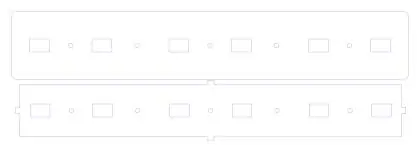



Изрежете частите на корпуса от дърво 1/8 ″ по ваш избор. Забравих да снимам тази стъпка, но първо вземете външните и вътрешните части на капака (очертанията са показани на изображенията) и ги залепете заедно с лепило за дърво, така че дупките да се подравнят един с друг. По -голямото парче е външната част на капака, а по -малкото парче ще седи вътре в кутията.
Обърнете внимание, че разположението на отворите не е напълно симетрично и затова ориентацията на частите на капака има значение. Уверете се, че * ВСИЧКИ * дупките се подравняват, когато подравните парчетата. Затегнете парчетата заедно или използвайте винтове и гайки М3 през отворите, за да ги закрепите заедно, докато изсъхнат.
Сглобете корпуса на кутията, като поставите парчетата, както е показано на изображението, нанесете лепило върху ръбовете и плъзнете съответните прорези и фиксатори заедно. Затегнете или залепете парчетата заедно, докато лепилото за дърво изсъхне.
Стъпка 4: Лазерно изрязване на акрила
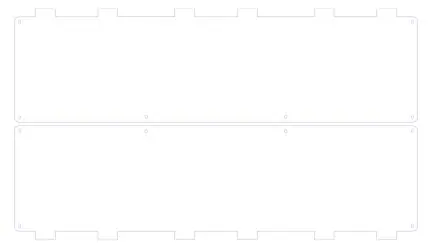
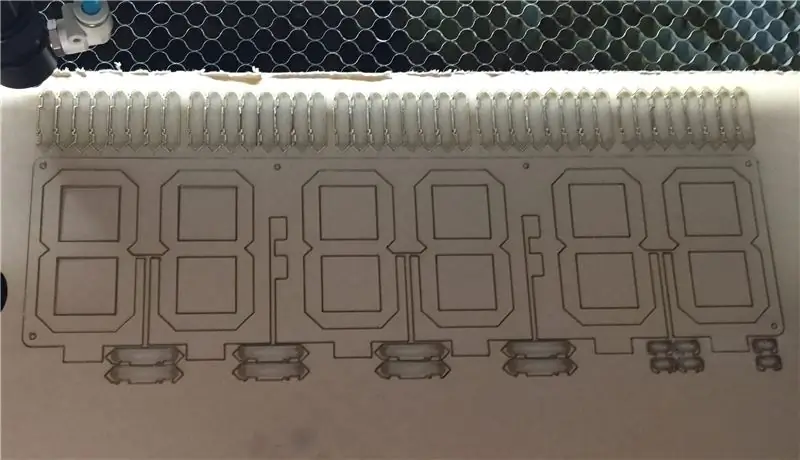

Изрежете парчетата корици от прозрачен акрилен лист 1/16 ((показан като векторни контури в изображенията).
Изрежете корпуса и сегментите на основния часовник от прозрачен акрилен лист 1/4 ″. Парчетата съдържат много малки детайли, затова се уверете, че разрезът е достатъчно чист, така че малките неравности да не се откъснат, когато отделяте парчетата. Запазете парчетата акрил, показани на последното изображение от тази стъпка
Продължете и отлепете всяка защитна хартия от * всички * акрилни парчета. Това ще ви отнеме известно време и се надяваме, че все още ще имате малко нокти, когато приключите.
Стъпка 5: Покрийте ръбовете на всички малки акрилни сегменти
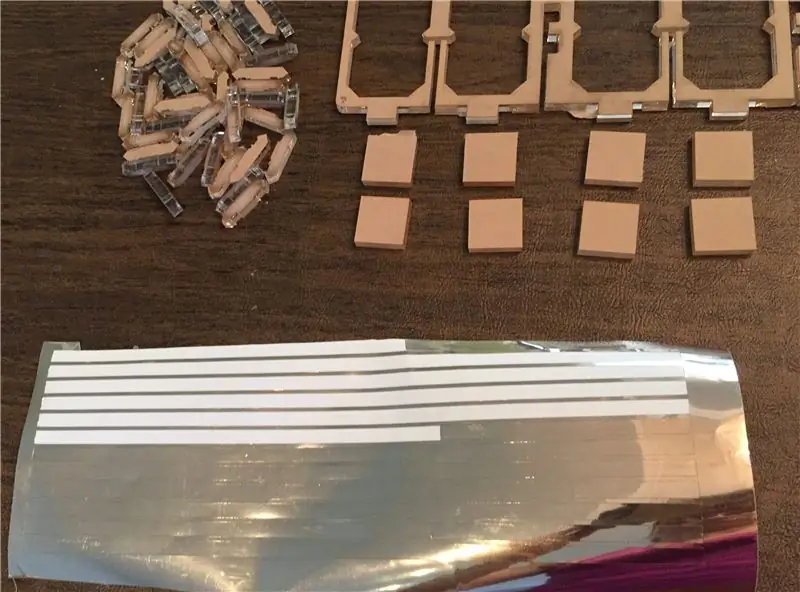


Акрилните сегменти и точки са много малки и ще позволят да изтича много светлина, ако не маскираме краищата. За това ще използваме лепящото фолио * NON CONDUCTIVE *.
Използвах резачка за винил, за да нарязвам фолиото на дълги ленти от 1/4 ″. Ако нямате резачка за винил, можете да използвате точен нож или ножица, за да изрежете ленти от 1/4 инча (вижте първото изображение).
Използвайте лентите от фолио, за да покриете всеки ръб * с изключение на този с прорезите * на малките сегменти и точки, както се вижда на второто изображение. Най -лесно е да покриете ръбовете на акрила с дълго парче винилово фолио и да го изгладите с твърд натиск, преди да отрежете излишъка.
Освен това вземете 4 или 6 от акрилните квадратчета (в зависимост от това дали имате 4 или 6 цифрен дисплей) и покрийте * един * ръб на всеки квадрат с лента от винилово фолио, както се вижда на третото изображение.
Стъпка 6: Прикрепете капака и основната акрилна рамка


Вземете едно от 1/16 ″ акрилните покривни парчета и голямото 1/4 ″ парче (показано е покрито със защитна хартия на първото изображение) и ги подредете така, че малките дупки да са един върху друг. Поставете винт М2 във всеки отвор, така че винтът да влиза през капака и да излиза от акрилната рамка от 1/4 ″. Завийте двете акрилни парчета заедно, както е показано по -долу. Обърнете внимание на ориентацията на двете точки спрямо слота под тях. Не забравяйте да ориентирате рамката отгоре на капака, така че двете точки да са вляво от слота. Гледаме надолу към задната страна на дисплея.
Стъпка 7: Запоявайте LED лентите



От LED лентата изрежете две или три по -малки ленти (съответно за 4 или 6 цифрени дисплеи) с по 28 пиксела всяка (първо изображение) за осветяване на цифрите и един или два сегмента по 2 пиксела всеки за осветяване на точките. Не забравяйте да запазите подложките за запояване от страната за въвеждане на данни на лентата. Подрежете изходния край на лентата доста близо до крайния кондензатор - няма нужда да държите тампоните там - защото има * просто * достатъчно място за поставяне на лентата. Опитайте се да избегнете включването на всякакви съединения (които обикновено се случват на всеки 30 пиксела) в лентата, тъй като точното разстояние на светодиодите е важно.
За всяка лента с 28 пиксела отрежете две дължини от 26 AWG плътна свързваща жица и една дължина от 30 AWG многожилна жица, всички с бяла изолация. Използвайте дължини от около 8 инча. Ще използваме многожилния проводник за сигнал и свързващия проводник, за да осигурим захранване.
От входната страна на лентата нанесете спойка САМО към сигналната подложка, след това отстранете и калайдайте върха на жилата от 30 AWG и я запойте към подложката, като внимавате да няма бездомни нишки, късо съединени към 5V или GND линии (второ изображение).
Сега нанесете спойка върху 5V и GND подложките, които току -що сте изчистили от страната * BACK * на LED лентата, отстранете и оловете върховете на 26 проводника AWG, след това ги запойте към захранващите подложки. Внимателно огънете проводниците нагоре под ъгъл от 90 градуса точно покрай съединението за запояване. Проводниците трябва да изглеждат като тези на третото изображение.
Тъй като и двата захранващи проводника са бели, маркирайте краищата им с острие, за да можете да ги различите по -късно, както е показано на последното изображение.
Добра идея е да тествате връзките сега, преди да поставите проводника в рамката на дисплея. Уверете се, че всички светодиоди светват и няма къси панталони. Следващата стъпка е да сглобите акрилните парчета и LED ленти за цифрите на дисплея. Ще повторим същия процес за всяка двойка цифри.
Стъпка 8: Вградете LED лентата и сегментите за цифрите в акрилната рамка
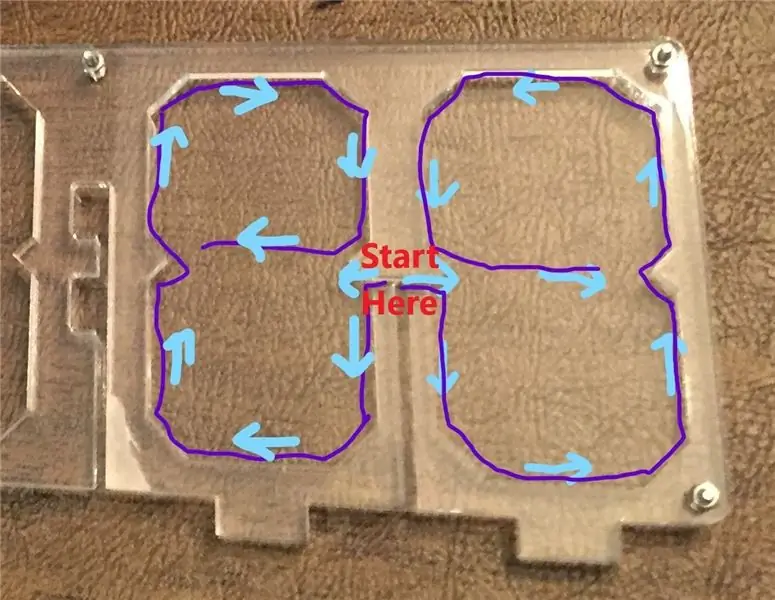
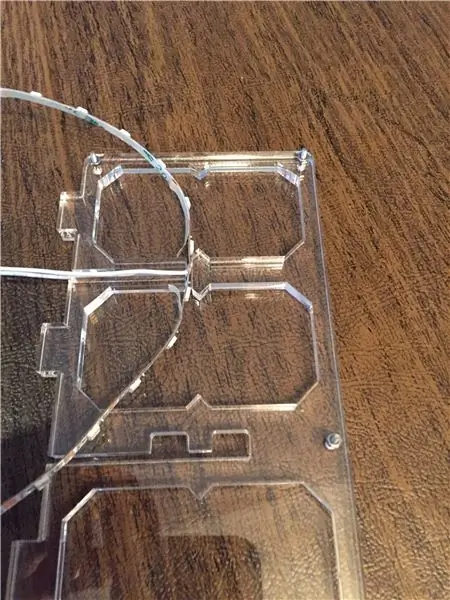


Сега ще започнем да добавяме LED лентата и акрилните сегменти в рамката. Ще започнем от средата на лентата и ще работим навън с всяка половина на лентата, следвайки пътя, показан на първото изображение.
Вземете 28 пиксела LED strp и го поставете в рамката, както е показано, така че захранващите проводници да се поберат в слота, висящ между цифрите, и има 14 светодиода на разположение за всяка цифра. Входният край на LED лентата, който съдържа сигналния проводник, трябва да влезе в най -десния (от текущия ни изглед) от двете цифри. Ние ще прикрепим тази LED лента по периметъра на всеки седем сегментен дисплей. Отлепете хартията от средата на лентата, докато вървите, но залепете само малка част от лентата наведнъж, защото вероятно ще трябва периодично да премахвате и поставяте отново части от нея, за да сте сигурни, че сегментите са подходящи.
Съберете една по една цифра, започвайки с най -дясната от двете цифри (тази, която съдържа проводника за входен сигнал). Всеки от седемте малки сегмента в цифрата съответства на два светодиода на лентата. Редувайте залепването на два пиксела от LED лентата, след което добавете един сегмент. Поставете всички малки сегменти с гравирана страна нагоре. Светлинните ефекти на ръба изглеждат много по -добре, ако гравирането е от задната страна на осветения акрил. Ако не сте сигурни коя страна е гравирана, надраскайте двете страни с нокът и трябва да можете да почувствате каналите на гравираната страна.
Поставете сегментите в рамката, докато вървите. Важно е всичко да приляга плътно, така че всеки път, когато залепите част от акрилната лента, натиснете сегмента на място отгоре на лентата и се уверете, че сегментите се вписват добре в периметъра на цифрата. Малка пинсета е полезна, ако трябва да вдигнете и поставите отново LED лентата.
След като първите три сегмента са на място, поставете акрилен квадрат в средата на долния „контур“на цифрата. Използвайте акрилен квадрат, който има винилово фолио, покриващо единия ръб. Фолиото трябва да е на ръба на квадрата, най -близо до средата на цифрата. Най -лесно е да поставите квадрата, като го поставите в горния „контур“и го плъзнете надолу, докато застане между сегментите.
Продължете да прикрепяте останалата част от LED лентата по периметъра на цифрата, както е показано, но изчакайте да поставите акрилните сегменти. Когато стигнете до самия край, залепете последните два пиксела от LED лентата върху виниловото фолио, покриващо горния ръб на квадрата. Последният набор от подложки за запояване на тази част от лентата ще припокрива спойките върху предишната част на лентата (вижте изображението по -долу). Преди да го залепите, важно е да поставите * много тънко * парче изолация между двете части на лентата. Нарязах малко парче скоч лента и го залепих от долната страна на подложките в края на лентата.
Добавете последните акрилни сегменти. Когато стигнете до края на лентата, бъдете много внимателни, когато ги поставяте, за да не изместите сигналния проводник, прикрепен към края на лентата. (Направих това и трябваше да премахна всички парчета и LED лента и да започна отначало. Това не е краят на света, но е болка) Уверете се, че сигналният проводник се простира извън цифрата, както е показано на последното изображение.
Плъзнете последния квадрат на място в горната част на цифрата. На този квадрат няма винилово фолио. Прилягането ще бъде доста плътно. Най -лесният начин да поставите квадрата е да натиснете първо долната част на квадрата на място и да приложите лек до умерен натиск (не бива да се налага да изпотявате) надолу, докато пробивате в горната част на квадрата. Вертикалните канали между цифрите за проводниците правят долната част на цифрата малко по -гъвкава от горната. Ще трябва да използвате преценката си колко силно можете да поставите парчето на място, ако не влезе лесно.
Стъпка 9: Прокарайте сигналния проводник



След като всички акрилни парчета са на мястото си, ще преминем внимателно 30 AWG сигналния проводник през малкия канал между парчетата, както е показано по -долу, след което го насочваме към канала, съдържащ захранващите проводници. Използвах пинсета, за да я вмъкна леко в канала и залепих проводниците надолу с бояджийска лента, за да не изскочат, докато сглобяват другите цифри.
Стъпка 10: Повторете за всички цифри и тествайте

Уморени ли сте още? Все още трябва да съберем парчетата в лявата цифра. Процесът е същият като този, който току -що завършихме, но е малко по -лесен, тъй като (1) няма сигнален проводник от тази страна и (2) ако сте отрязали края на LED лентата близо до кондензатора, никой от подложките за запояване в тази цифра ще се припокриват (ако по някаква причина го правят, не забравяйте да поставите между тях много тънък изолационен материал). Уверете се, че когато поставяте парчетата за лявата цифра, пускате LED лентата в огледалния образ на дясната цифра, както е показано на изображението на пътя със сините стрелки в стъпка 8.
След като и двете цифри са на мястото си, свържете захранващия сигнал и заземяващите проводници към избрания от вас микроконтролер и стартирайте тестова програма, за да се уверите, че LED лентата работи правилно. Всичко работеше за първи път около 50% от времето при мен. Най -често срещаните проблеми са резултат от прекъсване на проводника или натискане в контакт с друга подложка за спойка.
Ако всичко изглежда добре, следващата стъпка е да поставите LED лентата и акрилните сегменти в останалите цифри на дисплея, следвайки отново същия процес. Тествайте всеки набор от цифри, след като приключат.
Стъпка 11: Вградете LED лентата и акрила за точките
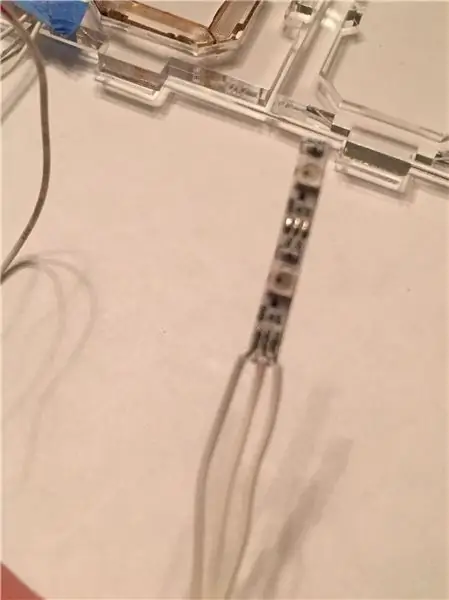


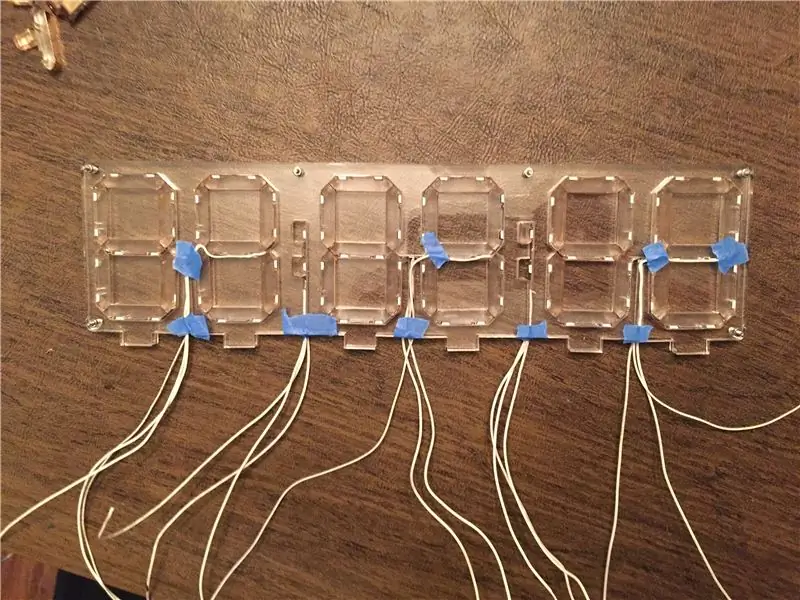
След това ще използваме къси сегменти от LED лентата, съдържащи само два пиксела, за да осветяваме точките на дисплея. Ще има една или две двойки точки, в зависимост от това дали изграждате 4 или 6 цифрения дисплей. Точките са значително по -лесни за инсталиране от цифрите.
Изрежете три дължини на свързващ проводник от 26 AWG и ги запоявайте към входния край на 2 -пикселната дължина на LED лентата. Не забравяйте да маркирате краищата на всеки проводник, за да знаете кой е 5V, сигнал и GND. Използвах червени, сини и черни остриета, за да оцветя част от изолацията на всеки проводник. Отлепете залепващата подложка от LED лентата и поставете и залепете LED лентата към задната стена на слота, като проводниците висят надолу по вертикалния канал и излизат в долната част на рамката.
Намерете малките акрилни точки, които се вписват в рамката. Покрийте периметъра им с винилово фолио, точно както направихте за сегментите. Поставете ги в отделните им пространства с гравираната страна нагоре и светодиода и кондензатора от LED лентата, поставени в съответните им прорези.
Когато всички точки и цифри са завършени, дисплеят ви трябва да изглежда като последното изображение.
Стъпка 12: Покрийте и обезопасете дисплея
След като всички цифри и точки са събрани и всички LED ленти са тествани, ние ще поставим другия тънък акрилен капак върху тях. Развийте гайките от винтовете М2, оставяйки винтовете на място, и внимателно отстранете всяка лента, която държи проводниците на място. Внимателно спуснете горния прозрачен акрилен капак над рамката, като прокарате винтовете през отворите на капака и внимавате всички проводници да останат в съответните им канали. Когато всичко е на правилното място, завийте и затегнете здраво гайките.
Стъпка 13: Прикрепете корпуса


Сега ще прикрепим дисплея към капака на корпуса. Поставете капака до дисплея, така че проводниците да се подравнят с отворите в капака. Капакът НЕ е симетричен, тъй като проводниците от точките не са по средата между цифрите, така че има само една ориентация, в която подравняването е перфектно.
Прокарайте краищата на всеки комплект проводници през съответните им отвори в капака отгоре и след това внимателно насочете дисплея към капака, така че щипките в акрила да се поберат в правоъгълните прорези на капака. Вероятно ще постигнете това на малки стъпки. Поставете краищата на всеки проводник през отворите и внимателно плъзнете капака по проводниците, като последователно поемате отпускането във всяка група проводници, докато вървите. Внимавайте да не дърпате прекалено силно нито един проводник. Говорейки от опит, в този момент е голяма неприятност да изключите проводник. Внимателно вкарайте разделите в слотовете. Прилягането не е много плътно, така че ще искате да залепите фиксаторите в слотовете (използвайки JB Weld или подобно лепило, което работи както върху акрил, така и върху дърво), след като цялата електроника бъде свързана и тествана.
Прокарах няколко гумени ленти около дисплея и капака на кутията, за да ги държа плътно заедно, докато работя по окабеляването. На горното изображение съм запоял всичките 5 захранващи проводника в една група и всичките 5 заземяващи проводника в друга група и съм присъединил всяка група към един входен проводник, след което покрих всички споени съединения с много свиващи се тръби.
Стъпка 14: Прикрепете микроконтролер (или два)
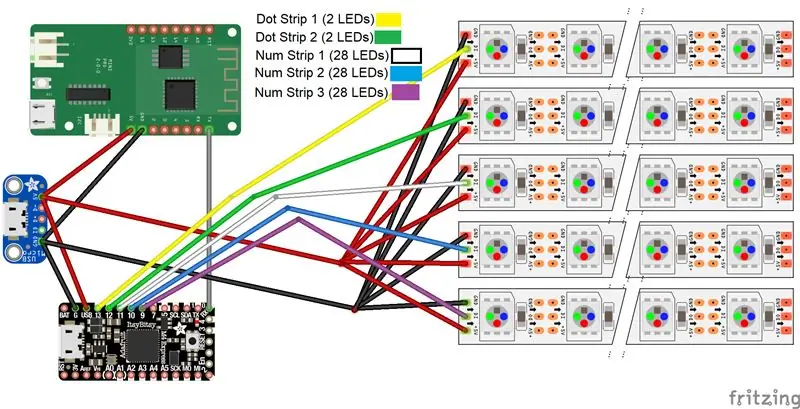
Има много различни начини за свързване на контролер към дисплея. Можете да запоявате проводниците директно към вашия контролер, но аз предпочитам да прикрепя конектори към проводниците, оставяйки гъвкавостта да сменяте микроконтролери. Комбинирах всички захранващи проводници и всички заземяващи проводници заедно и запоявах всеки от 5 -те сигнални проводника към един единствен конектор с 5 заглавки.
Изпробвах няколко различни контролера с осветения на ръба седем сегментен дисплей. Харесва ми прототипирането на код за LED ленти в CircuitPython, защото е бързо и лесно да стартирате нещо. Има много пиксели за контрол, затова избрах Adafruit Itsy Bitsy M4 Express, който е базиран на платка ATSAMD51 и е достатъчно бърз и достатъчно мощен, за да контролира 88 RGB светодиода в 6-цифрения часовник, но достатъчно малък, за да се побере лесно в кутията. Itsy-Bitsy M4 Express работи добре, но също така исках IoT свързаност, затова се опитах да пусна кода за дисплея на ESP32 платка. Имах проблеми с контрола на цветовете в лентата, докато бях свързан с интернет - подобно на този проблем: https://github.com/adafruit/Adafruit_NeoPixel/issues/139. Най -доброто решение беше да контролирате светодиодните ленти от платката Itsy Bitsy и да използвате ESP8266 (Lolin D1 Mini Pro), за да грабвате периодично правилното време от интернет и да го изпращате до Itsy Bitsy чрез серийна комуникация.
Диаграмата показва окабеляване за 6-цифрения дисплей. За да го адаптирате за 4-цифрения дисплей, просто пропуснете „Dot Strip 2“и „Num Strip 3“. Тъй като комуникацията между Lolin D1 Mini и Itsy Bitsy е еднопосочна, е необходимо само да се свърже Lolin TX към Itsy Bitsy RX. Използвах пробивна платка micro-USB, за да получа 5V захранване чрез микро-USB кабел.
Стъпка 15: Кодиране на дисплея
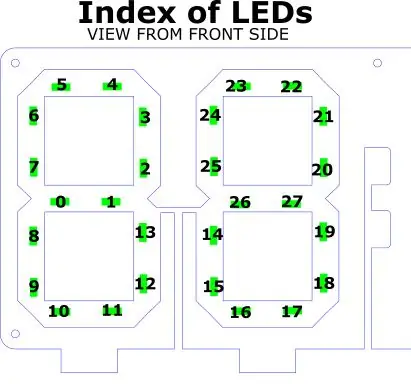
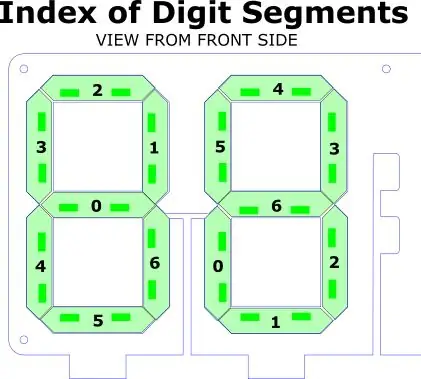
Дисплеят е кодиран като часовник, но има много допълнителни потенциални допълнителни функции. Това може да бъде таймер за обратно броене, температурен дисплей, дисплей за преброяване на последователи в социалните медии или основно дисплей на всеки показател, който може да бъде представен в цифри.
Кодът на Arduino
Програмирах Lolin D1 Mini Pro с Arduino IDE. Кодът, в прикачения файл ".ino", се свързва с интернет и използва библиотеката "NTPClient" (достъпна чрез мениджъра на библиотеката Arduino), за да получи правилното време. Обектът NTPClient чете времето от NTP сървъра на всеки 10 минути. Той форматира и изпраща времеви низ през серийния порт на всеки 10 секунди.
Код на CircuitPython
Кодът на Circuit Python, в прикачения файл ".py", работещ на Itsy Bitsy, оправя серийния порт, за да прочете времевите низове, изпратени от ESP8266. Той задава ново базово време с всеки нов времеви низ, който получава, след което проследява текущото време с помощта на функцията monotonic () от библиотеката на времето.
Кодът използва библиотеката adafruit_fancyled, за да избере цветове във формат HSV и да приложи корекция на гама, преди да се покаже. Цветът на числата се развива в продължение на 60-секунден цикъл, който се рестартира в горната част на всяка минута. Индексите на сегментите, необходими за показване на даден номер на светодиодите, се съхраняват като битове в масива digitSegments и се разопаковат във функцията drawStripDigit.
Стъпка 16: Уау
Ако сте стигнали дотук, добре за вас! Надявам се този проект да ви хареса. Беше много работа, но доста възнаграждаващо да се направи.
Препоръчано:
Механичен седем сегментен часовник на дисплея: 7 стъпки (със снимки)

Механичен часовник със седем сегмента: Преди няколко месеца изградих двуцифрен механичен 7 -сегментен дисплей, който превърнах в таймер за обратно броене. Излезе доста добре и редица хора предложиха да удвоят дисплея, за да направят часовник. Проблемът беше, че вече бях бягал
7 сегментен часовник - издание за малки принтери: 9 стъпки (със снимки)

7 -сегментен часовник - Издание за малки принтери: Още един 7 -сегментен часовник. xDA Въпреки че трябва да кажа, че не изглежда толкова лудо, когато гледам профила си на Instructables. Вероятно ще стане още по -дразнещо в момента, в който погледнете моя профил на различни неща
WiFi 7 сегментен LED часовник: 3 стъпки (със снимки)

WiFi 7 -сегментен LED часовник: Проект: WiFi 7 -сегментен LED часовник Дата: ноември - декември 2019 г. 7 -сегментният часовник използва обща анодна 5V захранване чрез 22ohm резистори, базирани на Shift Register управление. Основната причина за изграждането на този часовник първо беше повторното използване на два нощни часовника
Рециклиран PVC седем сегментен дисплей: 5 стъпки (със снимки)

Рециклиран седемсегментен дисплей от PVC: планирах да направя цифров часовник, който мога да вися на стената си от известно време, но продължавах да го слагам, защото просто не исках да купувам акрил, затова използвах някои останали PVC кабелни канали и Трябва да кажа, че резултатите не са в леглото, така че нека
Положение на моторната предавка със седем сегментен дисплей: 4 стъпки

Положение на мотоциклетната предавка със седемсегментен дисплей: Този проект включва декодиране на редица входове (в случая 7) за показване като числови стойности на седемсегментен дисплей (SSD), използвайки нещо, наречено двоично кодирана десетична (BCD), диодна матрица и микрочип, наречен BCD4511 (или CD4511). Имах
